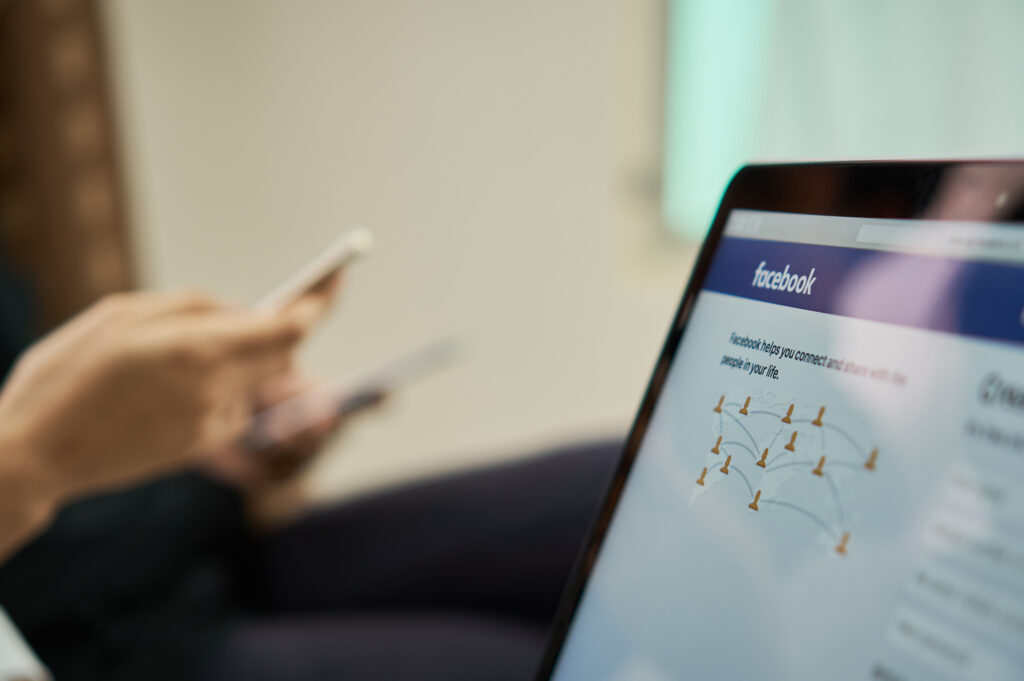Nederland is voorlopig nog niet klaar met het beeldbellen. Of het nou is voor school, werk of gewoon voor de gezelligheid; er wordt nog volop gevideobeld. Daarom lichten we deze maand weer een nieuwe app toe waarmee u gemakkelijk kunt beeldbellen met vrienden en familie. Naast grote spelers als Skype, Whatsapp en Facebook heeft ook Google haar eigen beeldbel-applicatie, genaamd Google Duo. Google Duo onderscheidt zichzelf van andere beeldbel-applicaties met haar eenvoudige en simpele uiterlijk waarmee u gemakkelijk videogesprekken opstart. Geen ingewikkelde extra menu’s, maar een duidelijke app zonder al te veel poespas. Hierdoor is Google Duo voor iedereen toegankelijk en makkelijk in gebruik.
Hoe installeer ik Google Duo?
Op uw smartphone of tablet kunt u Google Duo eenvoudig installeren. Dit doet u door naar de Google Playstore te gaan en ‘Google Duo’ in te typen in de zoekbalk. De app zal nu bovenin uw scherm verschijnen. Door op ‘installeren’ te klikken zal de app automatisch worden gedownload. U ontvangt een melding wanneer de app geïnstalleerd is, dit duurt vaak enkele seconden tot minuten. Vervolgens moet u nog enkele stappen doorlopen om te kunnen beginnen met beeldbellen via Google Duo. Zo zal uw toestel een aantal keer toestemming vragen voor het gebruik van uw microfoon en camera. Hier moet u uiteraard toestemming voor geven, anders kunt u straks niet beeldbellen. Daar heeft de applicatie uw camera en microfoon namelijk voor nodig. Ook moet u uw mobiele telefoonnummer invoeren. Hier gebeurt niks geks mee, maar de Google Duo app heeft dit nummer nodig om u met al uw contacten te kunnen laten beeldbellen. Wanneer u uw nummer heeft ingevoerd, zal er een zogeheten verificatiecode naar dit nummer verstuurd worden. Dit is een code van een aantal cijfers, die u vervolgens in de Google Duo app moet invoeren. Zo heeft u bewezen dat dit mobiele telefoonnummer echt van u is. Nu is de installatie helemaal voltooid en kunt u aan de slag met beeldbellen!
Hoe start ik een video- of audiogesprek?
U kunt aan de hand van deze eenvoudige stappen een audio- of videogesprek starten met Google Duo:
- Open de Google Duo applicatie.
- Selecteer de naam van het contact waarmee u wil bellen. Dit kunt u doen door de naam in te typen in de zoekbalk of door naar beneden te vegen en te scrollen door uw contactenlijst.
- Kies videogesprek of audiogesprek.
- Tik op gesprek beëindigen wanneer u klaar bent met het gesprek.
Wanneer u met meerdere mensen tegelijk wil bellen, kunt u een groepsgesprek aanmaken. Dit doet u als volgt:
- Open de Google Duo applicatie
- Veeg naar beneden en tik op groep aanmaken
- Selecteer de contacten die u aan de groep wil toevoegen
- Tik op videogesprek
- Er wordt nu een gesprek gestart met de mensen die u zojuist geselecteerd heeft. Er kan een gesprek worden gestart met maximaal 12 mensen.
- Bent u van plan vaker met dit gezelschap te bellen? Dan kunt u na afloop van het gesprek de groep een naam geven. Wanneer u hierna op opslaan tikt, zal u de volgende keer met een druk op de knop met ditzelfde gezelschap kunnen bellen.
Contacten toevoegen
Bij mensen met een Samsung smartphone is de Google Duo app vaak automatisch geïnstalleerd. Met deze mensen kunt u dan ook gemakkelijk bellen via Google Duo. Wanneer u met mensen wil bellen die de Google Duo app nog niet hebben, dan kunt u hen een uitnodiging verzenden via SMS. Dit kunt u doen via de Google Duo app. U moet de app openenen en naar beneden vegen, zo kunt scrollen door uw contactenlijst. Wanneer u helemaal naar beneden scrolt vindt u de mensen in uw contactenlijst die nog geen Google Duo hebben. Door op de blauwe tekst ‘Uitnodigen’ te klikken en vervolgens op ‘een uitnodiging opstellen’ te klikken, kunt u iemand uitnodigen om de app te installeren. Google Duo stelt dan zelf een SMS’je voor u op met een uitnodigingslink waarmee iemand de app kan installeren. U kunt zelf eventueel nog wat toevoegen aan dit SMS’je en hem vervolgens verzenden. Zo kunt u ook mensen die nog geen gebruik maken van Google Duo uitnodigen voor de app en zo hopelijk ook met hen audio- en videobellen.